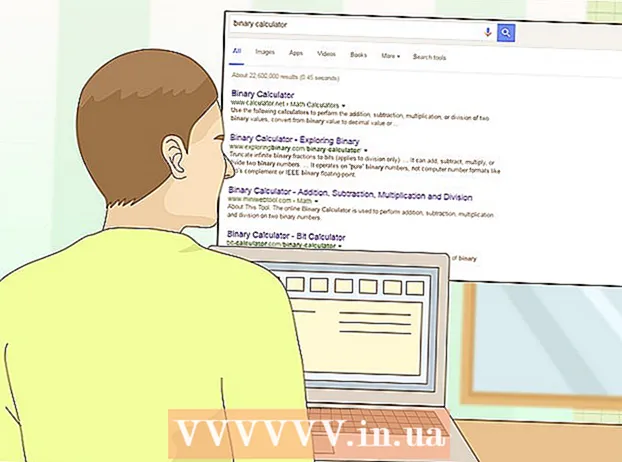लेखक:
Sara Rhodes
निर्माण की तारीख:
9 फ़रवरी 2021
डेट अपडेट करें:
1 जुलाई 2024

विषय
- कदम
- 2 का भाग 1 : CSV फ़ाइल कैसे बनाएं
- भाग २ का २: वेब ब्राउज़र का उपयोग करके CSV फ़ाइल कैसे आयात करें
- टिप्स
- चेतावनी
CSV फ़ाइल का उपयोग करके आपके Google खाते में एकाधिक ईमेल पते जोड़े जा सकते हैं (डेटा को अल्पविराम से अलग किया जाना चाहिए)। सीएसवी फ़ाइल खरोंच से बनाई जा सकती है या ईमेल क्लाइंट से निर्यात की जा सकती है। कौन सी जानकारी दर्ज करनी है, यह जानने के लिए जीमेल सीएसवी टेम्पलेट का उपयोग करें, फिर अपने इच्छित संपर्क जोड़ें। अब अपने Google संपर्क खोलें और CSV फ़ाइल आयात करें। यह जांचना न भूलें कि आयात किए गए संपर्क सही हैं या नहीं।
कदम
2 का भाग 1 : CSV फ़ाइल कैसे बनाएं
 1 निर्यात सीएसवी फ़ाइल जीमेल से। यह आपको एक टेम्प्लेट देगा जो आपको बताएगा कि कौन सी जानकारी दर्ज करनी है।
1 निर्यात सीएसवी फ़ाइल जीमेल से। यह आपको एक टेम्प्लेट देगा जो आपको बताएगा कि कौन सी जानकारी दर्ज करनी है। - यदि फ़ाइल संपर्कों के बिना निर्यात नहीं की जाती है, तो CSV फ़ाइल को निर्यात करने के लिए मैन्युअल रूप से एक (कोई भी) संपर्क जोड़ें।
- यदि आपके पास पहले से ही संपर्कों की CSV फ़ाइल है, तो अगले भाग पर जाएँ।
- यदि आप शुरू से एक CSV फ़ाइल बनाना चाहते हैं, तो डेटा श्रेणियों की पूरी सूची यहाँ (अंग्रेज़ी में) मिल सकती है।
 2 CSV फ़ाइल को स्प्रेडशीट या टेक्स्ट एडिटर में खोलें। CSV फ़ाइल की पहली पंक्ति डेटा प्रविष्टि के लिए विभिन्न श्रेणियां प्रदर्शित करेगी (उदाहरण के लिए, पहला नाम, अंतिम नाम, ईमेल पता, और इसी तरह)। स्प्रैडशीट संपादक में, श्रेणियां पहली पंक्ति में कक्षों में दिखाई देती हैं, और पाठ संपादक में, पहली पंक्ति में, अल्पविराम द्वारा अलग की जाती हैं।
2 CSV फ़ाइल को स्प्रेडशीट या टेक्स्ट एडिटर में खोलें। CSV फ़ाइल की पहली पंक्ति डेटा प्रविष्टि के लिए विभिन्न श्रेणियां प्रदर्शित करेगी (उदाहरण के लिए, पहला नाम, अंतिम नाम, ईमेल पता, और इसी तरह)। स्प्रैडशीट संपादक में, श्रेणियां पहली पंक्ति में कक्षों में दिखाई देती हैं, और पाठ संपादक में, पहली पंक्ति में, अल्पविराम द्वारा अलग की जाती हैं। - स्प्रेडशीट संपादक माइक्रोसॉफ्ट एक्सेल या गूगल शीट्स हैं, और टेक्स्ट एडिटर नोटपैड या टेक्स्टएडिट हैं।
 3 सीएसवी फ़ाइल में संपर्क जोड़ें। अल्पविराम द्वारा अलग किए गए डेटा को उपयुक्त कक्षों या पंक्ति दर पंक्ति में दर्ज करें। यदि कुछ डेटा गुम है, तो सेल को खाली छोड़ दें (स्प्रेडशीट संपादक में) या बस एक अल्पविराम (पाठ संपादक में) रखें।
3 सीएसवी फ़ाइल में संपर्क जोड़ें। अल्पविराम द्वारा अलग किए गए डेटा को उपयुक्त कक्षों या पंक्ति दर पंक्ति में दर्ज करें। यदि कुछ डेटा गुम है, तो सेल को खाली छोड़ दें (स्प्रेडशीट संपादक में) या बस एक अल्पविराम (पाठ संपादक में) रखें। - उदाहरण के लिए, टेक्स्ट फ़ाइल में "नाम", "अंतिम नाम", "फ़ोन", "ई-मेल" श्रेणियों को निम्नानुसार दर्शाया जा सकता है: "बोरिस ,,, [email protected]"।
- खाली सेल (स्प्रेडशीट संपादक में) को न हटाएं और लापता डेटा (पाठ संपादक में) के स्थान पर अल्पविराम लगाना याद रखें। जीमेल सभी सेल को स्कैन करेगा, इसलिए लापता सेल के कारण आयात प्रक्रिया विफल हो जाएगी।
 4 फ़ाइल मेनू खोलें और सहेजें चुनें। यह आपके परिवर्तनों को एक CSV फ़ाइल में सहेज लेगा।
4 फ़ाइल मेनू खोलें और सहेजें चुनें। यह आपके परिवर्तनों को एक CSV फ़ाइल में सहेज लेगा।
भाग २ का २: वेब ब्राउज़र का उपयोग करके CSV फ़ाइल कैसे आयात करें
 1 खुलना गूगल संपर्क एक वेब ब्राउज़र में।
1 खुलना गूगल संपर्क एक वेब ब्राउज़र में। 2 अपने गूगल / जीमेल खाते में साइन इन करें। अपना उपयोगकर्ता नाम और पासवर्ड दर्ज करें और लॉगिन पर क्लिक करें। आपको Google संपर्क पृष्ठ पर ले जाया जाएगा।
2 अपने गूगल / जीमेल खाते में साइन इन करें। अपना उपयोगकर्ता नाम और पासवर्ड दर्ज करें और लॉगिन पर क्लिक करें। आपको Google संपर्क पृष्ठ पर ले जाया जाएगा।  3 संपर्क आयात करें क्लिक करें. यह बटन बाएँ फलक पर स्थित है। एक पॉप-अप विंडो खुलेगी।
3 संपर्क आयात करें क्लिक करें. यह बटन बाएँ फलक पर स्थित है। एक पॉप-अप विंडो खुलेगी। - यदि आप Google संपर्क इंटरफ़ेस के नए संस्करण का उपयोग कर रहे हैं, तो इस बटन को संपर्क के रूप में लेबल किया जाएगा। नया संस्करण संपर्कों को आयात करने का समर्थन नहीं करता है, इसलिए आपको स्वचालित रूप से Google संपर्क इंटरफ़ेस के पुराने संस्करण वाले पृष्ठ पर पुनर्निर्देशित किया जाएगा; अब बस वर्णित चरण को दोहराएं।
 4 ब्राउज़ पर क्लिक करें।
4 ब्राउज़ पर क्लिक करें। 5 आयात की जाने वाली CSV फ़ाइल चुनें. आपके द्वारा निर्यात की गई या बनाई गई फ़ाइल ढूँढें और फिर खोलें क्लिक करें. फ़ाइल को संपर्क आयात करें पॉप-अप विंडो में जोड़ा जाता है।
5 आयात की जाने वाली CSV फ़ाइल चुनें. आपके द्वारा निर्यात की गई या बनाई गई फ़ाइल ढूँढें और फिर खोलें क्लिक करें. फ़ाइल को संपर्क आयात करें पॉप-अप विंडो में जोड़ा जाता है।  6 आयात पर क्लिक करें। कुछ ही सेकंड में, आयात प्रक्रिया पूरी हो जाएगी और संपर्क संपर्क पृष्ठ पर दिखाई देंगे।
6 आयात पर क्लिक करें। कुछ ही सेकंड में, आयात प्रक्रिया पूरी हो जाएगी और संपर्क संपर्क पृष्ठ पर दिखाई देंगे। - यदि आप पाते हैं कि संपर्क गलत तरीके से आयात किए गए थे (अर्थात डेटा गलत फ़ील्ड में है), तो हो सकता है कि आपने कोई सेल हटा दिया हो या CSV फ़ाइल में अल्पविराम छूट गया हो। यदि आप कई संपर्क आयात कर रहे हैं, तो CSV फ़ाइल को संपादित करना, सभी आयातित संपर्कों को हटाना और फिर उन्हें फिर से आयात करना (प्रत्येक संपर्क को अलग-अलग संपादित करने के बजाय) आसान है।
टिप्स
- मोबाइल उपकरणों का उपयोग करके CSV फ़ाइलें आयात नहीं की जा सकतीं।
- हम अनुशंसा करते हैं कि संपर्कों को किसी अन्य मेल सेवा से CSV फ़ाइल के रूप में निर्यात करें। इस मामले में, फ़ाइल सही ढंग से स्वरूपित हो जाएगी और Google संपर्क में आयात करने के लिए तैयार हो जाएगी।
चेतावनी
- अगर आपने शुरुआत से CSV फ़ाइल बनाई है, तो दोबारा जांच लें कि डेटा सही सेल में है या नहीं. उदाहरण के लिए, सुनिश्चित करें कि नाम और ईमेल पते सही सेल में हैं और सही लोगों से जुड़े हैं।